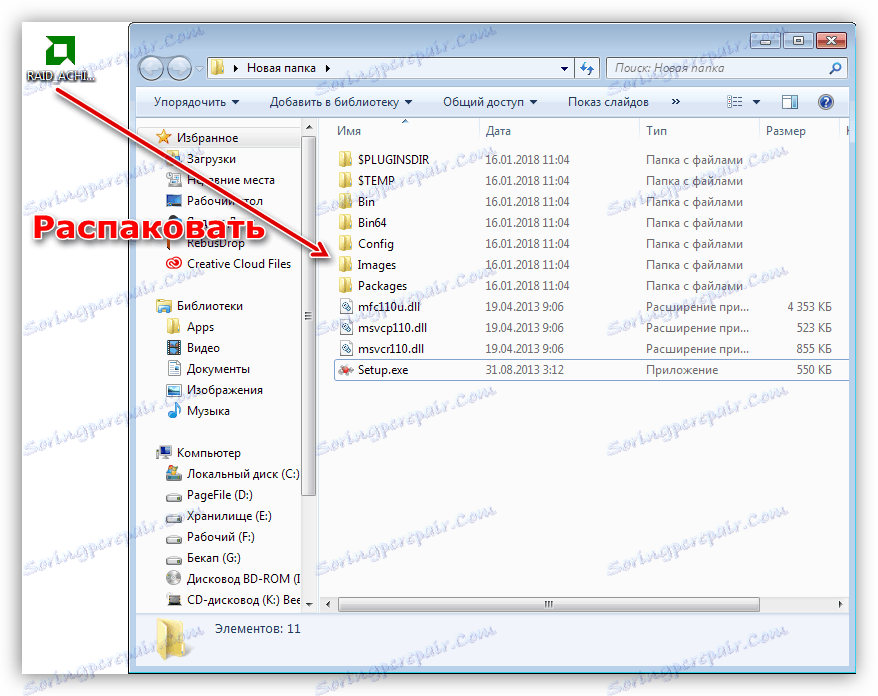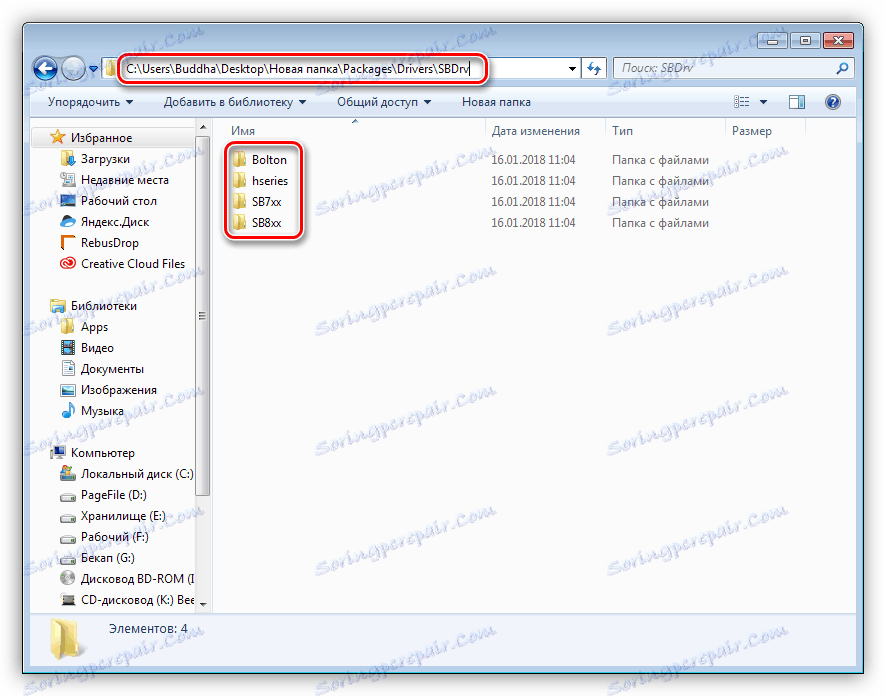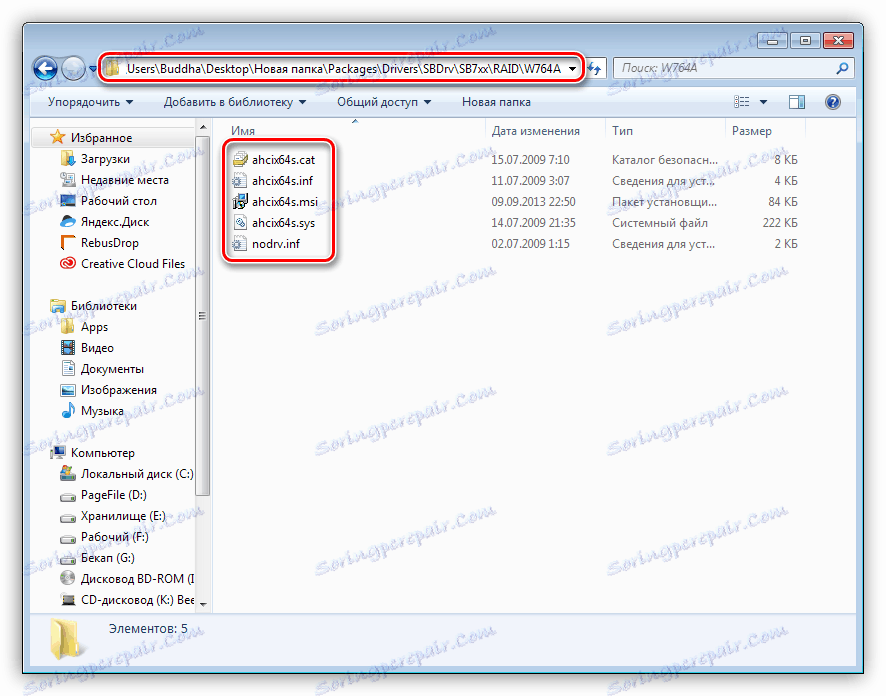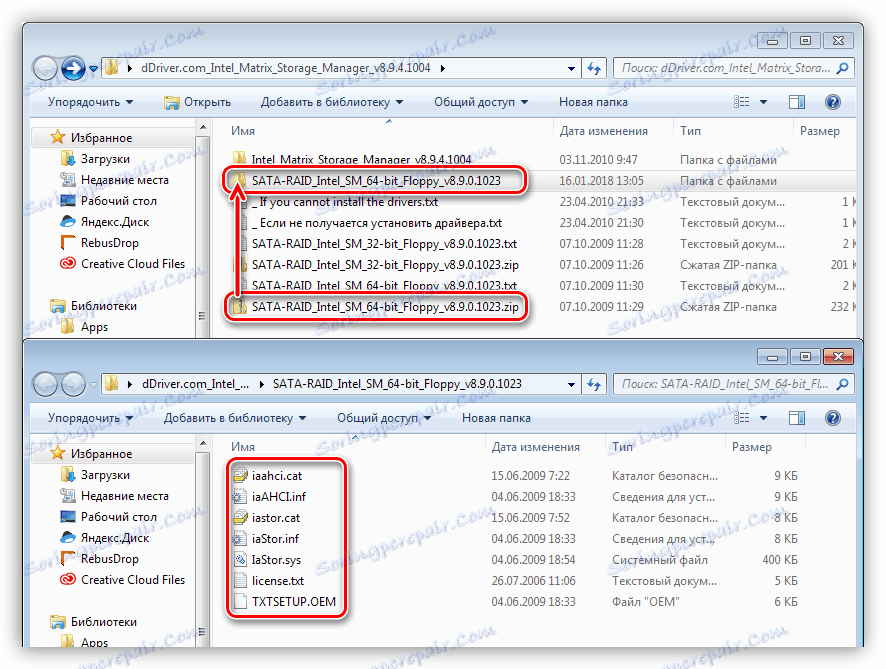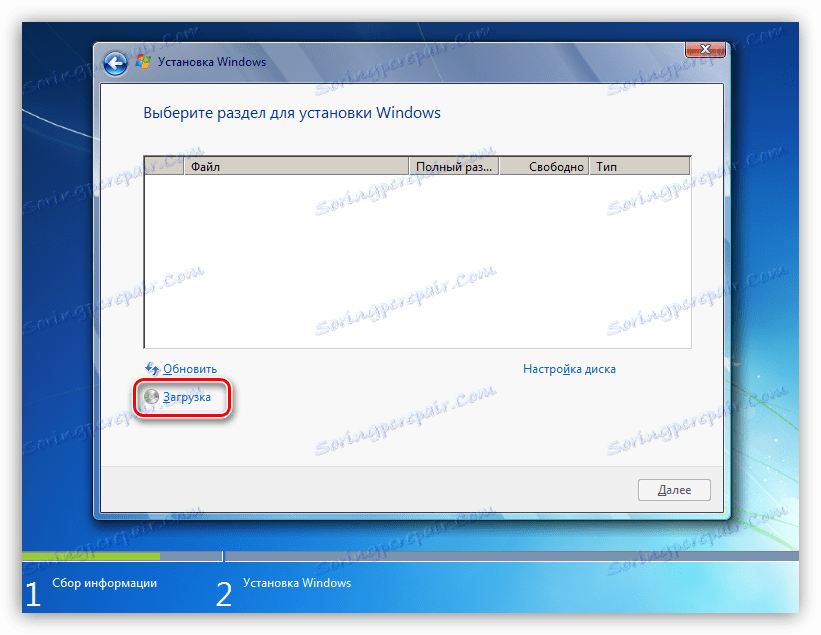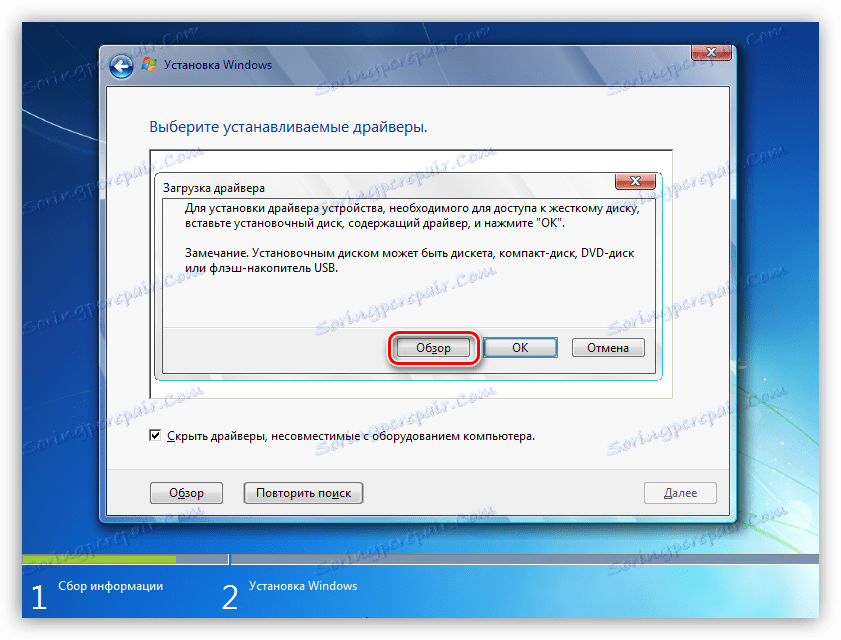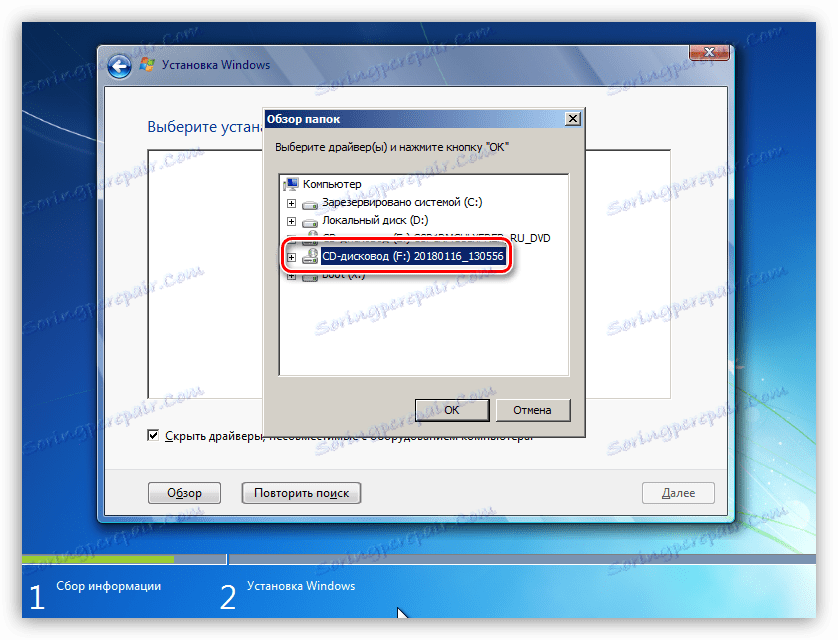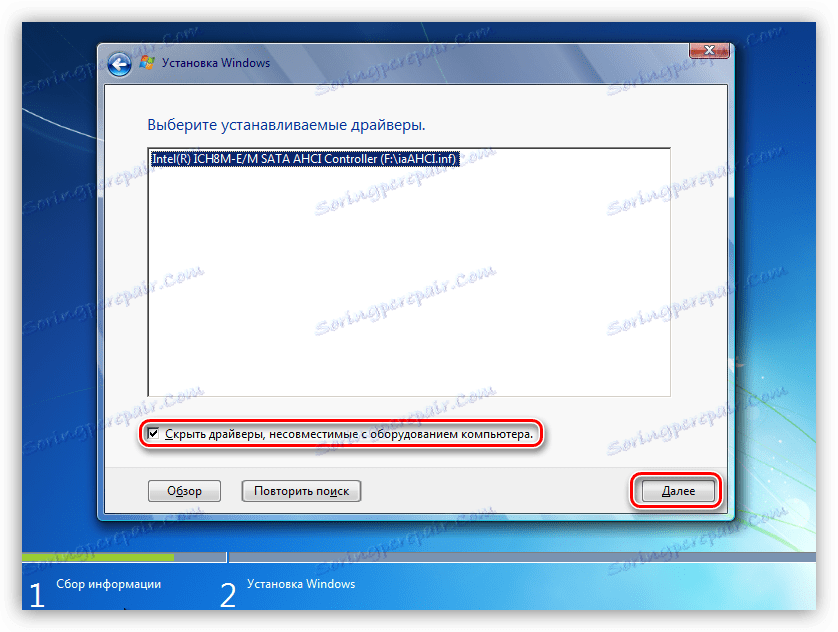Няма твърд диск при инсталиране на Windows
Инсталирането на операционната система в сегашните реалности се превърна в много проста и разбираема процедура. В някои случаи обаче има проблеми, като например липсата на списък с наличните твърди дискове, на които е планирано инсталирането на Windows. В тази статия ще разберем защо се случва това и как да се реши този проблем.
съдържание
Липсва твърд диск
Инсталаторът на операционната система може да не "вижда" твърдия диск в два случая. Първата е техническата неизправност на самите медии. Втората е липсата на SATA драйвер в монтажа. Дефектен диск ще трябва да бъде заменен с друг, но как да разрешите проблема с водача, ще говорим по-долу.
Пример 1: Windows XP
При Win XP, в случай на проблеми с диска по време на инсталацията, системата отива на BSOD с грешка 0x0000007b. Това може да се дължи на несъвместимостта на желязото със старата "операционна система" и по-конкретно - с неспособността да се определи превозвачът. Тук ще ни помогне или настройката на BIOS, или внедряването на драйвера, който имате нужда директно от инсталатора на операционната система.
Прочетете повече: Как да се определи грешката 0x0000007b при инсталиране на Windows XP
Пример 2: Windows 7, 8, 10
Седем, подобно на следващите версии на Windows, не са толкова осакатени като XP, но при инсталирането им може да имате подобни проблеми. Основната разлика е, че в този случай няма нужда да се интегрират драйверите в комплекта за разпространение - те могат да бъдат "хвърлени" на етапа на избора на твърд диск.
Първо трябва да получите необходимия драйвер. Ако погледнете в статията за XP, знаете, че почти всеки драйвер може да бъде изтеглен от уеб сайта на DDriver.ru. Преди да изтеглите, трябва да определите производителя и модела на чипсета на дънната платка. Можете да направите това с помощта на програмата AIDA64 ,
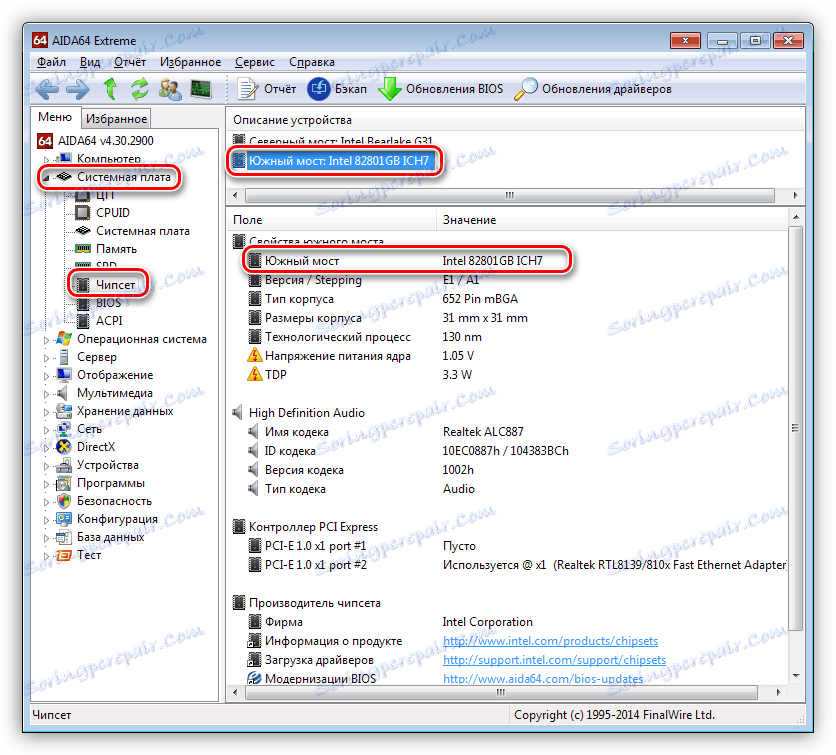
Връзка към изтеглянето на SATA драйвери
На тази страница изберете производителя (AMD или Intel) и изтеглете драйвера за вашата операционна система, в случай на AMD,
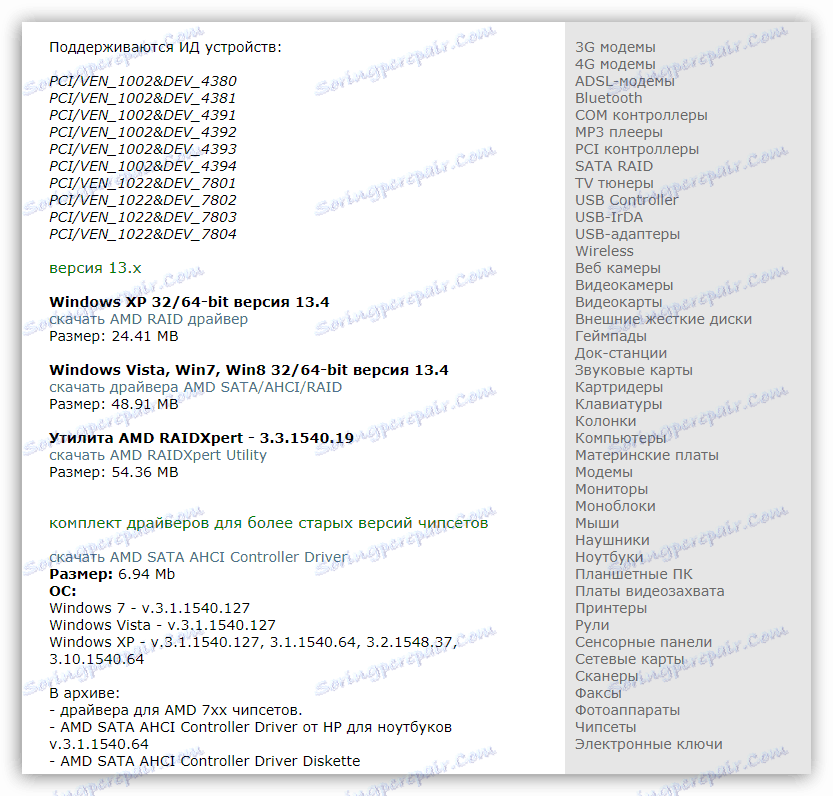
или първият пакет в списъка за Intel.
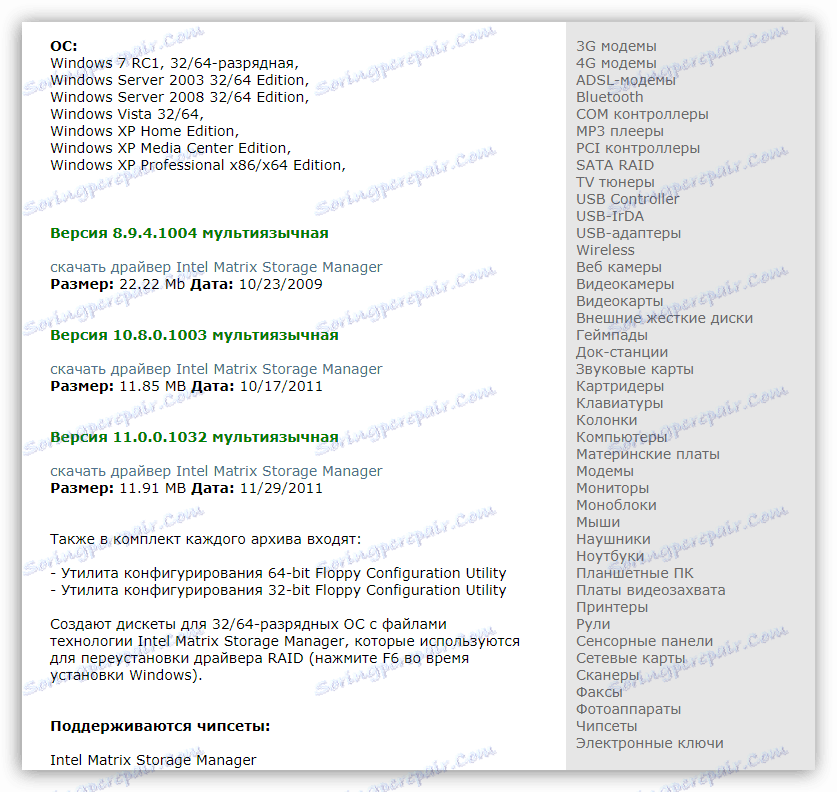
- Първата стъпка е да разопаковате получените файлове, в противен случай инсталаторът няма да ги открие. За това можете да използвате програмите 7Zip или WinRar ,
Драйверите от "червеното" са опаковани в един архив. Ние ги извличаме в отделна папка.
![Разопаковайте пакета на драйвера за чипсета на AMD]()
След това трябва да отворите последната директория и да намерите в подпапките тази, която има етикета на вашия чипсет. В този случай ще бъде така:
Папка с распакованным пакетомPackagesDriversSBDrv![Избиране на папка от драйверите за чипсета на AMD]()
След това трябва да изберете папката с капацитета на инсталираната система и да копирате всички файлове на USB флаш устройство или компактдиск.
![Копиране на драйвери за AMD чипсета]()
В случая на Intel се изтегля архив от сайта, от който е необходимо да се извлече друг архиватор с името, съответстващо на битовата дълбочина на системата. След това трябва да го разархивирате и да копирате получените файлове на сменяем носител.
![Разгъване и избиране на драйвери за чипсета на Intel]()
Подготовката е завършена.
- Започнете инсталирането на Windows. На етапа на избора на твърд диск търсим връзка с името "Изтегляне" (екранните снимки показват инсталатора Win 7, като "осем" и "десет" всичко ще бъде същото).
![Отидете при изтегляне на SATA драйвер, когато инсталирате Windows]()
- Кликнете върху бутона "Преглед" .
![Отидете при търсенето на драйвери на сменяеми носители, когато инсталирате Windows]()
- Изберете устройството или флаш устройството в списъка и кликнете върху OK .
![Избиране на подвижен носител, който съдържа драйвера за SATA при инсталиране на Windows]()
- Поставяме отметка пред "Скриване на драйвери, които са несъвместими с компютърното оборудване" , след което кликнете върху "Напред" .
![Инсталиране на драйвера за SATA при инсталиране на Windows]()
- След като инсталирате драйвера, твърдият диск ще се покаже в списъка с медии. Можете да продължите инсталацията.
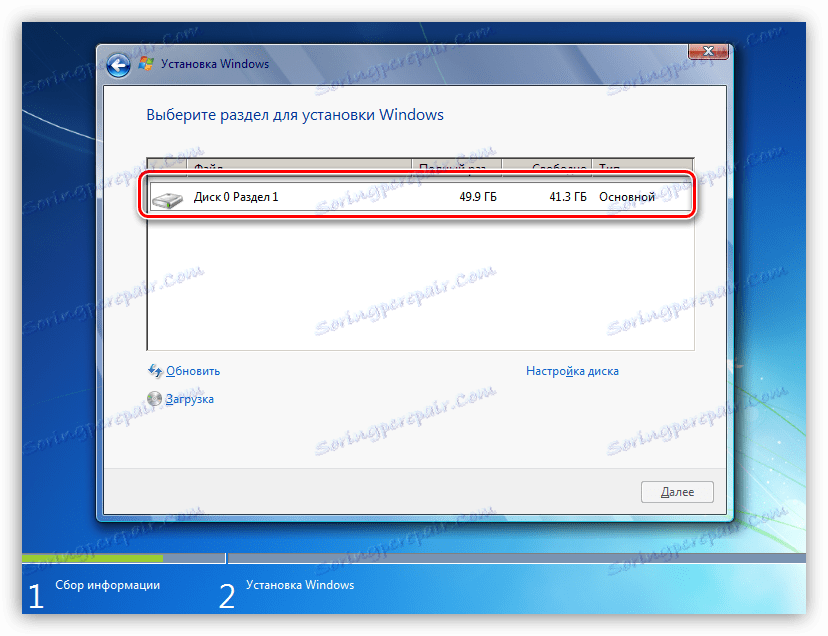
заключение
Както можете да видите, няма какво да се притеснявате, когато няма твърд диск при инсталиране на Windows, просто трябва да знаете какво да правите в такива случаи. Достатъчно е да намерите необходимия драйвер и да изпълните действията, описани в тази статия. Ако превозвачът все още не е решил, опитайте се да го замените с известен добър, може би е имало физическо разбиване.